חקור את עורכי התמונות החינמיים הטובים ביותר לשימוש בגרין קארד [כולל תוכנות בתשלום]
ביישומי צילום גרין קארד, לתמונה יש תפקיד חיוני. זה יכול לעזור לזהות את זהותך כבעלים של תמונת גרין קארד. כמו כן, כאשר מצרפים תמונה של הגרין קארד, עדיף אם הוא יהיה במראה טוב, במיוחד מבחינת תאורה טובה, רקע לבן פשוט וחתוך היטב. לכן, אם אתה רוצה לשפר את תמונת הגרין קארד שלך, הדבר הטוב ביותר לעשות הוא להשתמש בתוכנת עריכת תמונות יעילה. אז, בדוק את הפוסט הזה ובדוק את הטוב ביותר בתשלום ובחינם עורכי תמונות גרין קארד להשתמש.
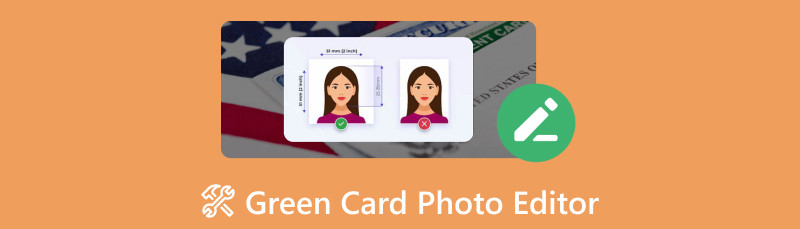
- חלק 1. מסיר רקע בחינם של MindOnMap באינטרנט
- חלק 2. Adobe Photoshop כעורך תמונות גרין קארד
- חלק 3. Canva
- חלק 4. Adobe Lightroom
- חלק 5. קאפווינג
- חלק 6. בונוס: דרישות צילום גרין קארד
- חלק 7. שאלות נפוצות על Green Card Photo Editor
ככותב ראשי אחד של צוות העריכה של MindOnMap, אני תמיד מספק מידע אמיתי ומאומת בפוסטים שלי. הנה מה שאני בדרך כלל עושה לפני הכתיבה:
- לאחר בחירת הנושא על עורך תמונות גרין קארד, אני תמיד עושה הרבה מחקר בגוגל ובפורומים כדי לרשום את הכלי שהכי חשוב למשתמשים.
- לאחר מכן אני משתמש בכל עורכי התמונות של גרין קארד שהוזכרו בפוסט הזה ומקדיש שעות או אפילו ימים לבדיקתם אחד אחד.
- בהתחשב בתכונות והמגבלות העיקריות של עורכי תמונות גרין קארד אלה, אני מסיק לאילו מקרי שימוש הכלים האלה הם הטובים ביותר.
- כמו כן, אני עיין בהערות המשתמשים על עורך התמונות של גרין קארד כדי להפוך את הביקורת שלי לאובייקטיבית יותר.
חלק 1. מסיר רקע בחינם של MindOnMap באינטרנט
אחד מעורכי התמונות החינמיים הטובים ביותר להשתמש בהם הוא MindOnMap מסיר רקע בחינם באינטרנט. עריכת תמונת הגרין קארד שלך קלה בעת שימוש בכלי זה. זה בגלל שיש לו ממשק משתמש פשוט, מה שהופך אותו למושלם עבור כל המשתמשים. כמו כן, בהשוואה לתוכנות עריכה אחרות, ל-MindOnMap יש דרך קלה לערוך את התמונה שלך. יש לו גם תכונות שונות שתוכלו ליהנות בהן, כמו הוספה והסרה של תמונות חיתוך רקע. אז, אתה יכול לשנות את רקע צילום הכרטיס גרין ביעילות. מלבד זאת, זה יכול גם להסיר את הרקע באופן אוטומטי, וזה נוח למשתמשים. מה שכן, עם התנסות בכלי, גילינו שתהליך ההורדה אורך שניות בודדות בלבד. עם זה, אתה יכול לקבל את תמונת הגרין קארד הערוכה במהירות. לכן, אם אתם מחפשים עורך תמונות גרין קארד מצוין, מומלץ לגשת לכלי זה.
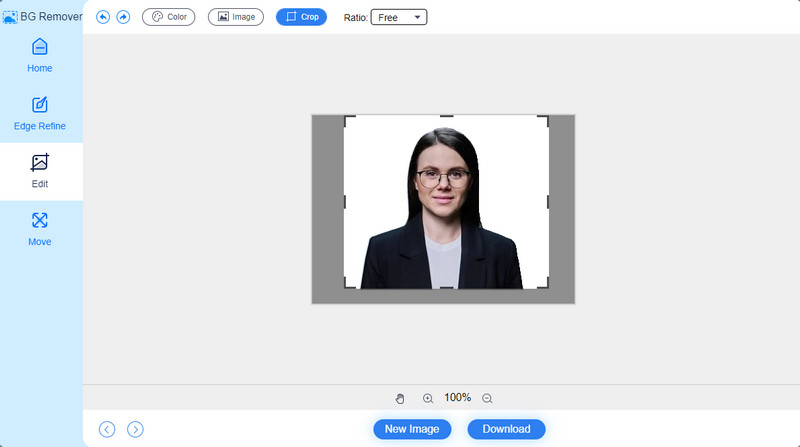
תכונות עיקריות:
◆ הכלי יכול להסיר את רקע התמונה באופן אוטומטי.
◆ זה יכול לחתוך את התמונה ביעילות.
◆ הוא מסוגל להוסיף צבע רקע ותמונות.
מחיר:
◆ חינם
חלק 2. Adobe Photoshop כעורך תמונות גרין קארד
אם אתה עורך מקצועי, אתה יכול להשתמש ב-Adobe Photoshop כעורך תמונות גרין קארד שלך. עם תוכנית זו, אתה יכול לשפר את התמונה שלך עבור הכרטיס שלך. אתה יכול ליצור רקע תמונה פשוט, לערוך את התמונה ולשים את גודל התמונה המתאים של גרין קארד. עם זה, אתה יכול לקבל את התוצאה הרצויה לאחר תהליך העריכה. עם זאת, מכיוון שפוטושופ היא תוכנת עריכה מתקדמת, רק אנשי מקצוע יכולים להשתמש בה. הסיבה לכך היא שלתוכנית יש ממשק משתמש ופונקציות מסובכות. כמו כן, הוא יכול להציע רק גרסה חינמית ל-7 ימים, ואז עליך לרכוש את תוכנית המנוי שלו, שהיא יקרה.
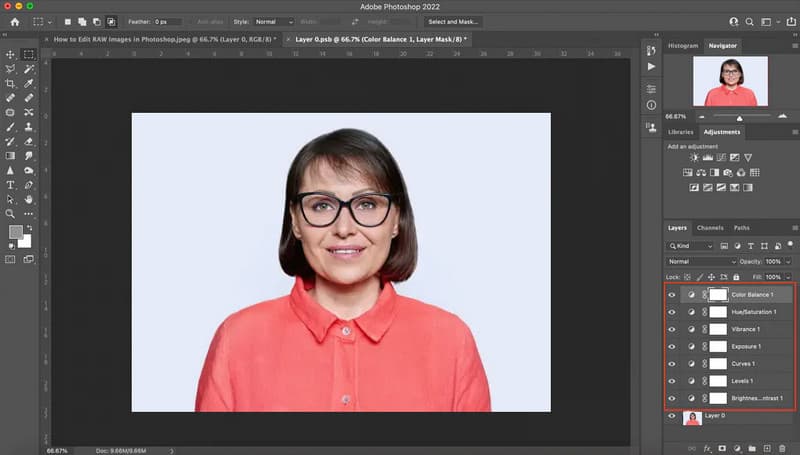
תכונות עיקריות:
◆ ערוך את התמונה, כגון חיתוך, שיפור הבהירות ועוד.
◆ זה יכול שנה את רקע התמונה לצבע אחר.
◆ הכלי יכול למברשת ריפוי כתמים כדי לטשטש כל פגמים.
מחיר:
◆ $22.99 לחודש.
חלק 3. Canva
כדי לערוך את תמונת הגרין קארד שלך באינטרנט, השתמש קנבה. לאחר שהתנסינו בכלי המקוון הזה, אנו יכולים לומר שהוא בין התמונות הגרין קארד היעילות ביותר שתוכלו להשתמש בהן. ישנן תכונות שונות שאתה יכול ליהנות. הוא כולל אפקטים של תמונות, משפרי תמונה, הוספת טקסט לתמונות, חיתוך ועוד. עם פונקציות אלה, אתה יכול לערוך את תמונת הגרין קארד שלך בהתאם לצרכים שלך. בנוסף, Canva יכולה להציע תבניות שונות עבורך. עם זה, אתה יכול להפוך את המשימה שלך לקלה ומהירה יותר. עם זאת, יש כמה חסרונות שאתה חייב לדעת. מכיוון שהכלי מבוסס באינטרנט, ודא תמיד שאתה מחובר לחיבור האינטרנט. כמו כן, אם אתה רוצה לחוות את התכונות הכוללות של הכלי, אתה צריך לקבל את הגרסה בתשלום שלו.
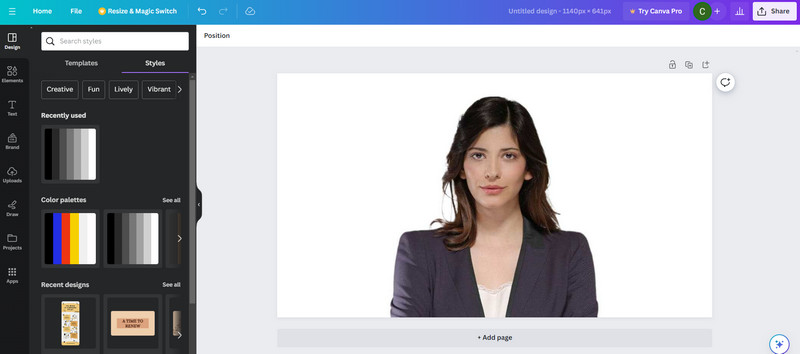
תכונות עיקריות:
◆ זה יכול לחתוך את תמונת הגרין קארד.
◆ הוא מסוגל להציע משפרי תמונה ואפקטים של תמונות.
◆ הכלי יכול להציע תבניות שונות מוכנות לשימוש.
מחיר:
◆ $14.99 לחודש למשתמש.
◆ $29.99 לחודש עבור חמשת האנשים הראשונים.
חלק 4. Adobe Lightroom
תוכנה חזקה נוספת לעריכת תמונות שבה אתה יכול להשתמש במחשבי Windows או Mac שלך היא Adobe Lightroom. ישנם דברים שונים שאתה יכול לעשות בעת השימוש בתוכנית. אתה יכול להסתמך על תוכנה זו אם אתה רוצה להתאים את המסנן, התאורה והחשיפה לתמונה. עם זה, עריכת תמונת גרין קארד שלך אפשרית בעת השימוש בתוכנית. עם זאת, Lightroom אינו 100% חינם. עליך לשלם עבור תוכנית המנוי שלו כדי להשתמש בה זמן רב יותר. כמו כן, בהתבסס על הניסיון שלנו, ישנם מקרים שבהם Lightroom הוא באגי. אבל עדיין, אתה יכול לקבל את התוצאה הרצויה בעת עריכת התמונה.
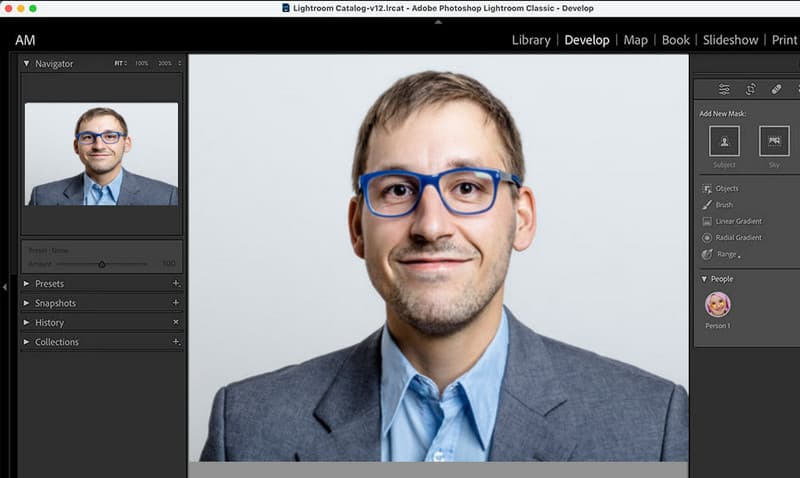
תכונות עיקריות:
◆ זה יכול להציע כלי ריפוי להעלמת פגמים.
◆ התוכנה יכולה להתאים את המסנן, החשיפה לתמונה ותאורה ביעילות.
◆ יש לו כלי מיסוך לעריכת התמונה ביתר קלות.
מחיר:
◆ $9.99 לחודש.
חלק 5. קאפווינג
אם אתה מעדיף לערוך את תמונת הגרין קארד שלך באינטרנט, עורך יעיל נוסף לשימוש הוא Kapwing. בעזרת כלי זה תוכלו לערוך את התמונה בדרכים שונות. ניתן לחתוך את התמונה, להתאים את צבע התמונה, להסיר אלמנטים מיותרים ועוד. אתה יכול להוסיף ולהתאים פילטרים לתמונה שלך כדי להפוך אותה לטובה ואטרקטיבית יותר. אז במונחים של עריכת תמונות, אתה יכול לשקול להשתמש ב-Kapwing כעורך התמונות שלך. אבל, ישנם כמה חסרונות בעת השימוש בתוכנית. זה דורש חיבור לאינטרנט כדי לבצע ביצועים טובים. כמו כן, עליך ליצור חשבון תחילה לפני שאתה מקבל את התמונה הערוכה, וזה גוזל זמן. לבסוף, אם אתה רוצה לחוות את כל התכונות שלו, אתה חייב לקבל תוכנית מנוי.
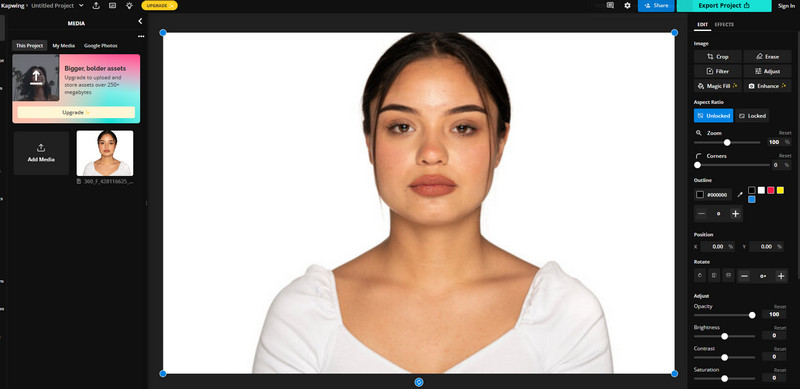
תכונות עיקריות:
◆ זה יכול להתאים את צבע התמונה.
◆ הכלי יכול להסיר אלמנטים מיותרים מהתמונה.
◆ זה יכול לחתוך את תמונת הגרין קארד ביעילות.
מחיר:
◆ $16.00 לחודש.
חלק 6. בונוס: דרישות צילום גרין קארד
בעת יצירת תמונת גרין קארד, עליך להיות מודע לכך שישנן דרישות שאתה חייב לקחת בחשבון. לכן, כדי ללמוד את כל הדרישות, עיין בפרטים למטה.
רקע לבן
בעת צילום תמונה, ודא שיש לך רקע לבן רגיל. רקע לבן יכול לעזור לך ליצור תמונה נקייה עבור הגרין קארד שלך.
תאורה נכונה
כמו כן, חשוב שתהיה תאורה נכונה בעת צילום תמונה. אם יש לך תאורה מתאימה, אתה יכול להסיר צללים מטרידים על הפנים שלך.
גודל תמונה של גרין קארד
הגודל המתאים לתמונת גרין קארד הוא 2×2 אינץ' עם רקע לבן ולבוש מתאים.
חלק 7. שאלות נפוצות על Green Card Photo Editor
איך לחתוך תמונות עבור גרין קארד באינטרנט?
כדי לחתוך תמונות עבור גרין קארד באינטרנט, השתמש MindOnMap מסיר רקע בחינם באינטרנט. לאחר העלאת התמונה, עבור לקטע עריכה > חיתוך. לאחר מכן, תוכל להתחיל לחתוך את תמונת הגרין קארד. אתה יכול גם להשתמש באפשרות יחס גובה-רוחב כדי לחתוך את התמונה בדרכים שונות.
כיצד לשנות את צבע הרקע של תמונת גרין קארד?
להשתמש MindOnMap מסיר רקע בחינם באינטרנט כדי לשנות את צבע הרקע של תמונת הכרטיס הירוק. לאחר העלאת התמונה, נווט לאפשרות עריכה > צבע. לאחר מכן, תוכל לבחור את הצבע המועדף עליך עבור התמונה שלך. לאחר שתסיים, שמור את התמונה על ידי לחיצה על כפתור הורד.
האם אוכל לערוך את התמונה עבור הגרין קארד?
בהחלט כן. ישנם עורכי תמונות גרין קארד שונים שבהם אתה יכול להשתמש. זה כולל MindOnMap מסיר רקע בחינם באינטרנט, Photoshop, Lightroom, Kapwing, Canva ועוד.
סיכום
עכשיו נתת רעיון לגבי הטוב ביותר לרכישה ו עורכי תמונות גרין קארד בחינם אתה יכול להשתמש במצב לא מקוון ומקוון. עם זאת, חלק מהתוכנות קשות לתפעול. לכן, אם אתה מעדיף להשתמש בעורך פשוט וב-100% בחינם, השתמש MindOnMap מסיר רקע בחינם באינטרנט. בעזרת הכלי הזה, תוכל לערוך את תמונת הגרין קארד שלך, כגון שינוי הרקע וחיתוך יעיל וללא מאמץ.











